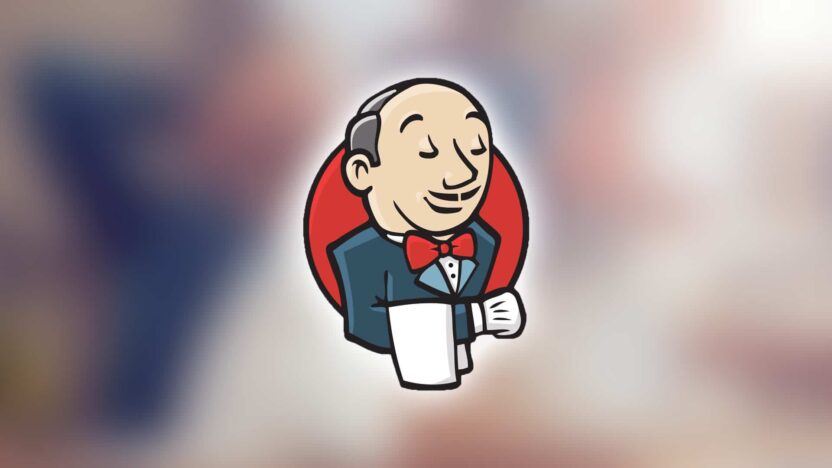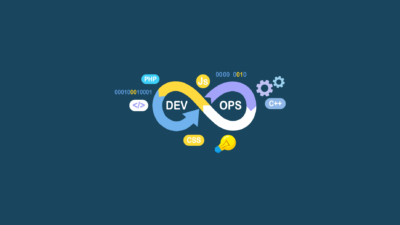Bu rehber, Jenkins’in Ubuntu 22.04 ve Rocky Linux işletim sistemleri üzerinde hızlı ve sorunsuz bir şekilde kurulmasını sağlayacak adımları ve otomasyon scriptini içermektedir. Ayrıca, kurulum sonrası yapılandırmalar ve gereksinimler hakkında bilgiler sunulmaktadır.
1. Gereksinimler
- İşletim Sistemi:
- Ubuntu 22.04 LTS
- Rocky Linux 8 veya 9
- Donanım:
- Minimum 1 GB RAM (2 GB önerilir)
- 10 GB disk alanı
- Yazılım:
- Java Development Kit (JDK) 11 veya daha yeni sürümü
- Internet bağlantısı
2. Kurulum Scripti
Aşağıdaki bash scripti, Jenkins’in hem Ubuntu 22.04 hem de Rocky Linux üzerinde otomatik olarak kurulmasını sağlar. Script, işletim sistemini algılar ve gerekli adımları uygular.
#!/bin/bash
# Jenkins Kurulum Scripti
# Desteklenen Sistemler: Ubuntu 22.04, Rocky Linux 8/9
# İşletim Sistemi Tespiti
if [ -f /etc/os-release ]; then
. /etc/os-release
OS=$ID
VER=$VERSION_ID
else
echo "İşletim sistemi tespit edilemedi."
exit 1
fi
# Java Kurulumu
install_java() {
echo "Java kurulumu başlatılıyor..."
if [[ "$OS" == "ubuntu" ]]; then
sudo apt update
sudo apt install -y openjdk-11-jdk
elif [[ "$OS" == "rocky" ]]; then
sudo dnf install -y java-11-openjdk
else
echo "Desteklenmeyen işletim sistemi."
exit 1
fi
echo "Java kurulumu tamamlandı."
}
# Jenkins Kurulumu
install_jenkins() {
echo "Jenkins kurulumu başlatılıyor..."
if [[ "$OS" == "ubuntu" ]]; then
wget -q -O - https://pkg.jenkins.io/debian/jenkins.io.key | sudo apt-key add -
sudo sh -c 'echo deb https://pkg.jenkins.io/debian-stable binary/ > /etc/apt/sources.list.d/jenkins.list'
sudo apt update
sudo apt install -y jenkins
elif [[ "$OS" == "rocky" ]]; then
sudo dnf install -y wget
sudo wget -O /etc/yum.repos.d/jenkins.repo https://pkg.jenkins.io/redhat-stable/jenkins.repo
sudo rpm --import https://pkg.jenkins.io/redhat-stable/jenkins.io.key
sudo dnf install -y jenkins
else
echo "Desteklenmeyen işletim sistemi."
exit 1
fi
echo "Jenkins kurulumu tamamlandı."
}
# Jenkins Servisinin Başlatılması ve Etkinleştirilmesi
start_enable_jenkins() {
echo "Jenkins servisi başlatılıyor ve etkinleştiriliyor..."
sudo systemctl start jenkins
sudo systemctl enable jenkins
echo "Jenkins servisi çalışıyor ve sistem açılışında otomatik olarak başlayacak."
}
# Firewall Ayarları
configure_firewall() {
echo "Firewall ayarları yapılıyor..."
if [[ "$OS" == "ubuntu" ]]; then
sudo ufw allow 8080
sudo ufw reload
elif [[ "$OS" == "rocky" ]]; then
sudo firewall-cmd --permanent --zone=public --add-port=8080/tcp
sudo firewall-cmd --reload
fi
echo "Firewall ayarları tamamlandı. Jenkins'e 8080 portu üzerinden erişilebilir."
}
# Ana Kurulum Fonksiyonu
main() {
install_java
install_jenkins
start_enable_jenkins
configure_firewall
echo "Jenkins kurulumu başarıyla tamamlandı!"
echo "Jenkins arayüzüne erişmek için tarayıcınızdan http://$(hostname -I | awk '{print $1}'):8080 adresini ziyaret edin."
}
# Scripti Başlat
main
Script Kullanımı:
- Yukarıdaki scripti bir dosyaya kaydedin, örneğin
install_jenkins.sh. - Dosyaya çalıştırma izinleri verin:
chmod +x install_jenkins.sh
- Scripti çalıştırın:
./install_jenkins.sh
3. Ubuntu 22.04 Üzerinde Jenkins Kurulumu
Adım 1: Sistem Güncellemeleri
sudo apt update
sudo apt upgrade -y
Adım 2: Java Kurulumu
sudo apt install -y openjdk-11-jdk
Adım 3: Jenkins Deposu Eklenmesi ve Kurulum
wget -q -O - https://pkg.jenkins.io/debian/jenkins.io.key | sudo apt-key add -
sudo sh -c 'echo deb https://pkg.jenkins.io/debian-stable binary/ > /etc/apt/sources.list.d/jenkins.list'
sudo apt update
sudo apt install -y jenkins
Adım 4: Jenkins Servisinin Başlatılması ve Etkinleştirilmesi
sudo systemctl start jenkins
sudo systemctl enable jenkins
Adım 5: Firewall Ayarları
sudo ufw allow 8080
sudo ufw reload
4. Rocky Linux Üzerinde Jenkins Kurulumu
Adım 1: Sistem Güncellemeleri
sudo dnf update -y
Adım 2: Java Kurulumu
sudo dnf install -y java-11-openjdk
Adım 3: Jenkins Deposu Eklenmesi ve Kurulum
sudo dnf install -y wget
sudo wget -O /etc/yum.repos.d/jenkins.repo https://pkg.jenkins.io/redhat-stable/jenkins.repo
sudo rpm --import https://pkg.jenkins.io/redhat-stable/jenkins.io.key
sudo dnf install -y jenkins
Adım 4: Jenkins Servisinin Başlatılması ve Etkinleştirilmesi
sudo systemctl start jenkins
sudo systemctl enable jenkins
Adım 5: Firewall Ayarları
sudo firewall-cmd --permanent --zone=public --add-port=8080/tcp
sudo firewall-cmd --reload
5. Kurulum Sonrası Adımlar
- Jenkins Erişimi:
- Tarayıcınızı açın ve aşağıdaki URL’ye gidin:
http://<Sunucu_IP_adresi>:8080
- İlk erişimde, Jenkins size bir
Unlock Jenkinssayfası gösterecektir.
- Admin Şifresinin Alınması:
- Terminalde aşağıdaki komutu çalıştırarak şifreyi alın:
sudo cat /var/lib/jenkins/secrets/initialAdminPassword
- Elde edilen şifreyi web arayüzüne girin.
- Önerilen Eklentilerin Kurulması:
- Jenkins, önerilen eklentileri kurmanızı isteyecektir.
Install suggested pluginsseçeneğini seçin.
- Admin Kullanıcısının Oluşturulması:
- Yönetici hesabınızı oluşturun ve gerekli bilgileri girin.
6. Jenkins’e Erişim ve İlk Ayarlar
- Jenkins Dashboard:
- İlk kurulumdan sonra Jenkins paneline erişerek ilk projelerinizi oluşturabilirsiniz.
- Eklenti Yönetimi:
- Jenkins, işlevselliğini artırmak için çeşitli eklentilere sahiptir.
Manage Jenkins>Manage Pluginsbölümünden eklentileri yönetebilirsiniz.
- Jenkins, işlevselliğini artırmak için çeşitli eklentilere sahiptir.
- Kullanıcı ve Güvenlik Ayarları:
- Kullanıcı yönetimi ve güvenlik ayarlarını yapılandırarak Jenkins ortamınızı güvence altına alın.
Not: Jenkins’in en güncel sürümünü kullanmanız, güvenlik ve performans açısından önemlidir. Düzenli olarak güncellemeleri kontrol etmeyi unutmayın.
Jenkins kurulumunuzun sorunsuz gerçekleşmesini dileriz! Herhangi bir sorunla karşılaşırsanız, Jenkins Resmi Dokümantasyonu üzerinden detaylı bilgi alabilirsiniz.